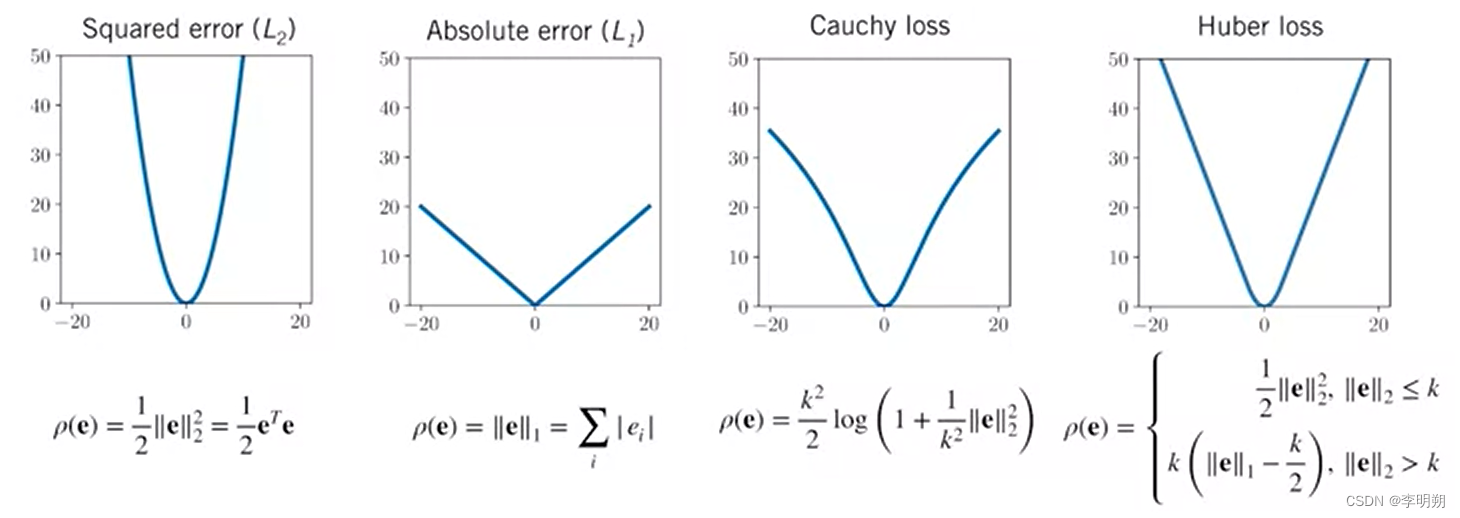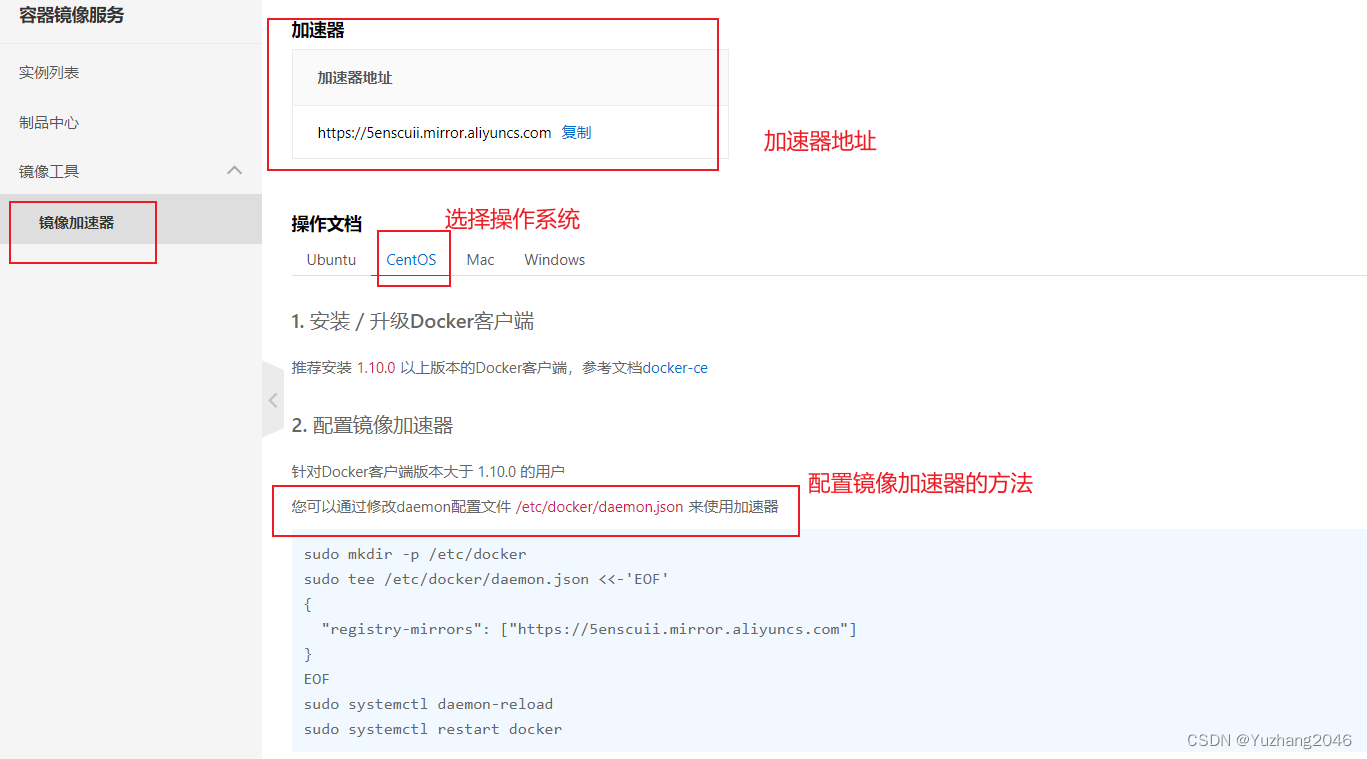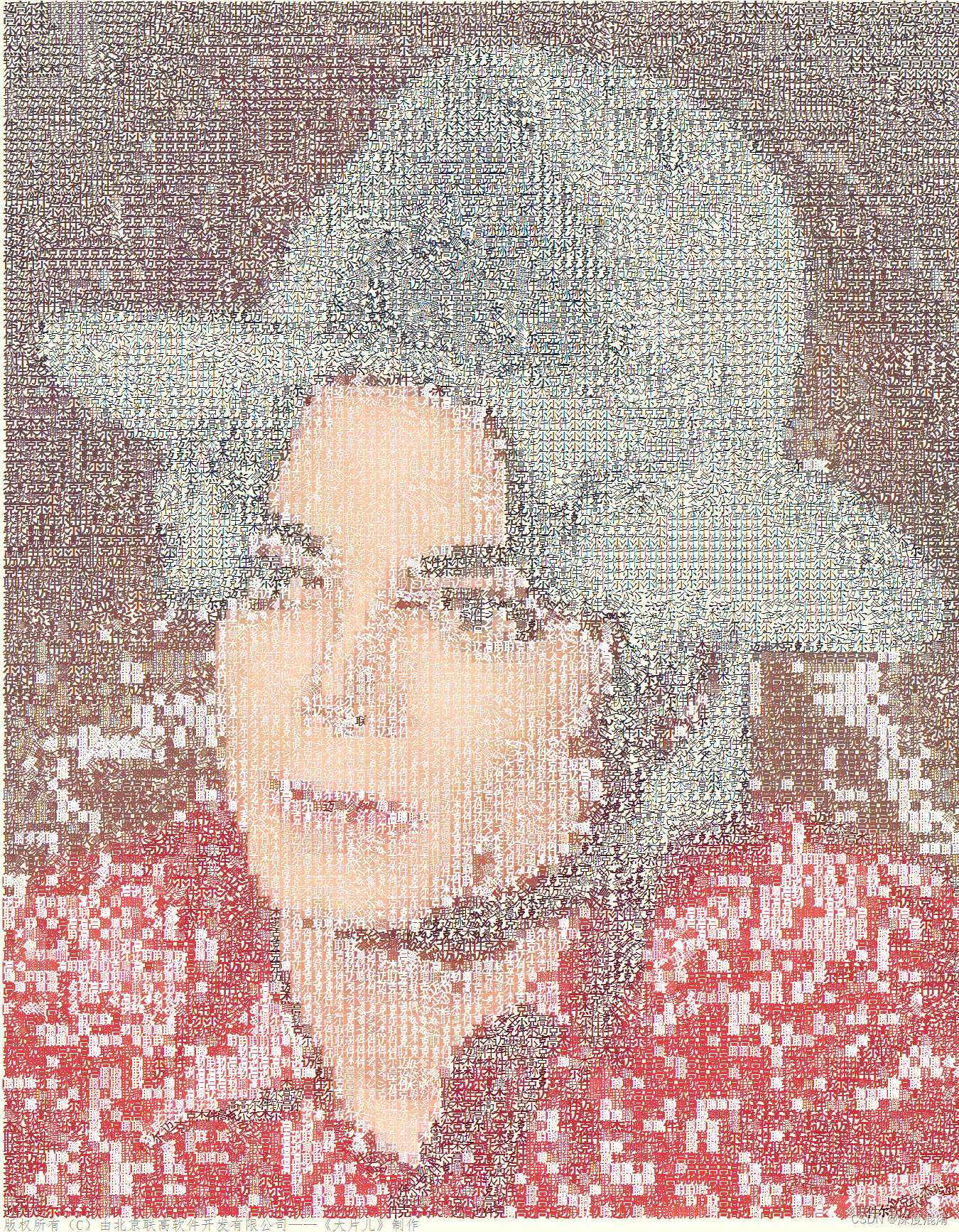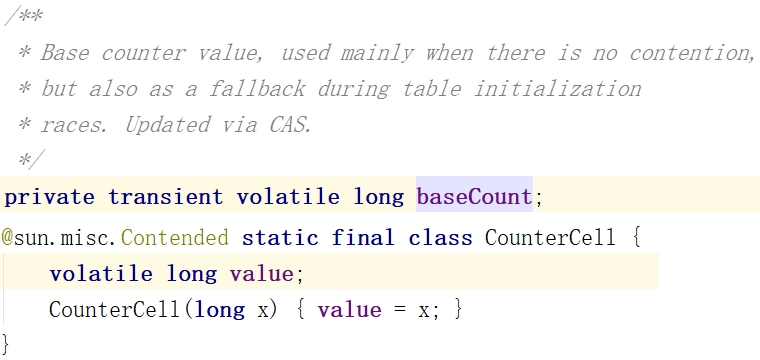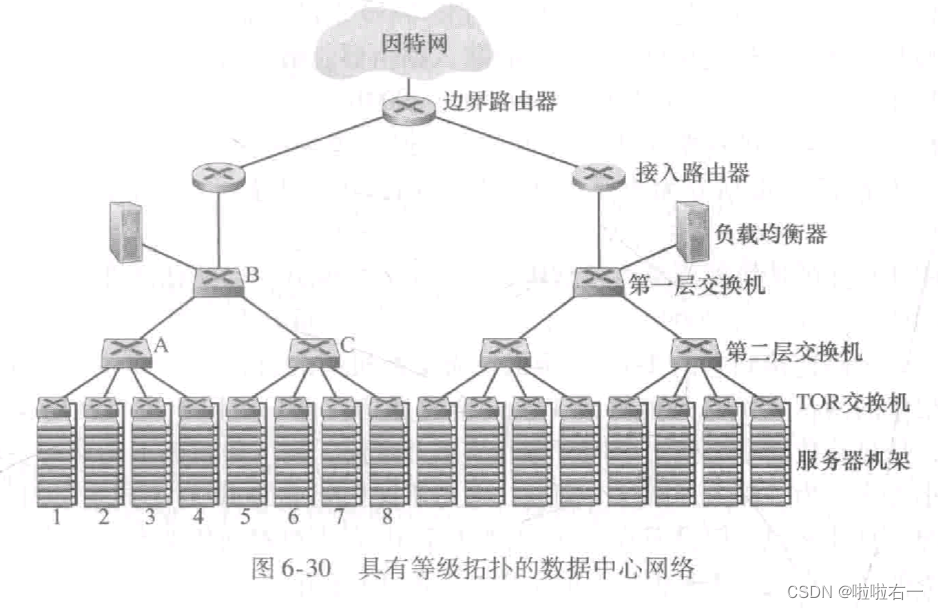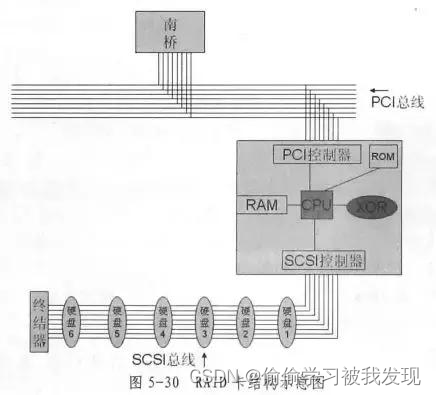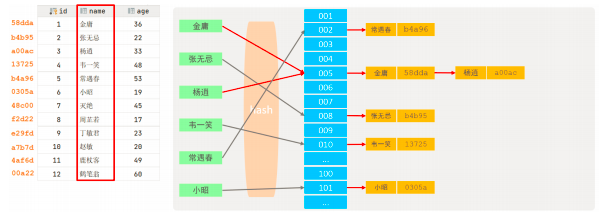本文软件应网友
不长到一百四誓不改名要求折腾;
什么是 Jira ?
Jira是由Atlassian开发的跟踪和管理任务的软件开发工具,您可以将它用于敏捷和瀑布项目管理,以跟踪错误、功能和其他工作项。您还可以将JIRA配置为与许多服务管理工具一起使用,使其成为管理任务的多功能工具。
注意事项:
- 在老苏
4M内存的小机器上,每一步执行的时间都比较长,甚至会失败,所以建议内存越大越好; - 软件需要
License,临时许可证只有90天,所以想一直用的话,可以考虑购买许可证;
安装
在群晖上以 Docker 方式安装。
在注册表中搜索 jira-software ,选择第一个 atlassian/jira-software,版本选择 latest。
本文写作时,
latest版本对应为9.9;

卷
在 docker 文件夹中,创建一个新文件夹 jira,并在其中建一个子文件夹 data
| 文件夹 | 装载路径 | 说明 |
|---|---|---|
docker/jira/data | /var/atlassian/application-data/jira | 存放数据库等 |

端口
本地端口不冲突就行,不确定的话可以用命令查一下
# 查看端口占用
netstat -tunlp | grep 端口号
| 本地端口 | 容器端口 |
|---|---|
8336 | 8080 |

环境
| 可变 | 值 |
|---|---|
JVM_MINIMUM_MEMORY | JVM 的最小内存大小,设为 384m |
JVM_MAXIMUM_MEMORY | JVM 的最大内存大小,设为 768m |
JVM_RESERVED_CODE_CACHE_SIZE | JVM 保留的代码缓存大小,设为 512m |
之所以设这些环境变量是怕内存暴了,如果不是和老苏一样,机器内存只有 4M,不设置环境变量,估摸着应该也是可以的

命令行安装
如果你熟悉命令行,可能用 docker cli 更快捷
# 新建文件夹 jira 和 子目录
mkdir -p /volume2/docker/jira/data
# 进入 jira 目录
cd /volume2/docker/jira
# 运行容器
docker run -d \
--restart unless-stopped \
--name jira \
-p 8336:8080 \
-v $(pwd)/data:/var/atlassian/application-data/jira \
-e JVM_MINIMUM_MEMORY=384m \
-e JVM_MAXIMUM_MEMORY=768m \
-e JVM_RESERVED_CODE_CACHE_SIZE=512m \
atlassian/jira-software
也可以用 docker-compose 安装,将下面的内容保存为 docker-compose.yml 文件
version: '3'
services:
jira:
image: atlassian/jira-software
container_name: jira
restart: unless-stopped
ports:
- 8336:8080
volumes:
- ./data:/var/atlassian/application-data/jira
environment:
- JVM_MINIMUM_MEMORY=384m
- JVM_MAXIMUM_MEMORY=768m
- JVM_RESERVED_CODE_CACHE_SIZE=512m
然后执行下面的命令
# 新建文件夹 jira 和 子目录
mkdir -p /volume2/docker/jira/data
# 进入 jira 目录
cd /volume2/docker/jira
# 将 docker-compose.yml 放入当前目录
# 一键启动
docker-compose up -d
毕竟是 java 开发的,开始只是 CPU 占用高

后面内存也会上去

运行
启动时间有点长,要有耐心
在浏览器中输入 http://群晖IP:8336 能看到启动界面

启动完成后,会看到设置界面

Language 选择 中文(中国),保存即可

选择 我将设置它自己

选择了内置数据库

设置需要一点时间可能有点长

有可能是在下载 plugins

设置程序属性,如果要在公网使用,基本 URL 要改为域名

需要用到 license

点方框下面的 生成jira试用许可证去 atlassian 官网申请 90 天的试用 license

【注意】:license 是和 基本 URL 绑定的

会自动填写许可证

设置管理员
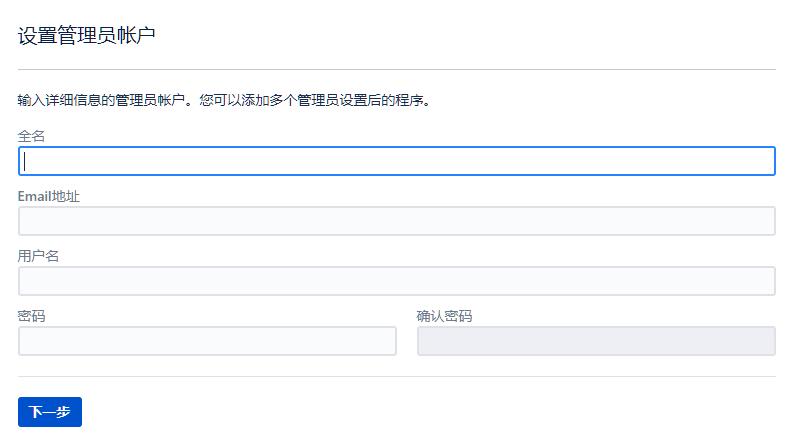
设置电子邮件通知的话,老苏选了 以后再说

点 完成

等一段时间后,会看到欢迎界面

设置头像

选择不同的选项

老苏选择了 创建示例项目

查看项目

退出后再打开,需要登录

Jira的使用,网上有很多的教程,但如果不购买 license ,只能试用 90 天
参考文档
Jira | 事务与项目跟踪软件 | Atlassian
地址:https://www.atlassian.com/zh/software/jira
Building Jira from source
地址:https://developer.atlassian.com/server/jira/platform/building-jira-from-source/
atlassian/jira-software - Docker Image | Docker Hub
地址:https://registry.hub.docker.com/r/atlassian/jira-software/